[ 既定の Web サイト ] を右クリックし、"プロパティ"をクリック
[ Web サイト ] タブをクリックし、"ログの記録を有効にする"にチェックが付いているのを確認し、右のプロパティをクリックする。
更新してる時間なんてありゃしねぇよ(笑)
ネットワーク経由でコンピュータへアクセス (SeNetwork LogonRight)
バッチジョブとしてログオン (SeBatch LogonRight)
ローカルログオン (SeInteractive LogonRight)
サービスとしてログオン (SeService LogonRight)
ネットワーク経由でコンピュータへアクセスを拒否する (SeDenyNetwork LogonRight)
ローカルログオンを拒否する (SeDenyInteractiveLogonRight)
バッチジョブとしてログオンを拒否する (SeDenyBatchLogonRight)
サービスとしてログオンを拒否する (SeDenyServiceLogonRight)
オペレーティングシステムの一部として機能 (SeTcbPrivilege)
ドメインにワークステーションを追加 (SeMachineAccountPrivilege)
ファイルとディレクトリのバックアップ (SeBackupPrivilege)
走査チェックのバイパス (SeChangeNotifyPrivilege)
システム時刻の変更 (SeSystemTimePrivilege)
トークンオブジェクトの作成 (SeCreateTokenPrivilege)
永続的共有オブジェクトの作成 (SeCreatePermanentPrivilege)
ページファイルの作成 (SeCreatePagefilePrivilege)
プログラムのデバッグ (SeDebugPrivilege)
ユーザーとコンピュータに委任時の信頼を付与 (SeEnableDelegationPrivilege)
リモートコンピュータからの強制シャットダウン (SeRemoteShutdownPrivilege)
セキュリティ監査の生成 (SeAuditPrivilege)
クォータの増加 (SeIncreaseQuotaPrivilege)
スケジューリング優先順位の繰り上げ (SeIncreaseBasePriorityPrivilege)
デバイスドライバのロードとアンロード (SeLoadDriverPrivilege)
メモリ内のページのロック (SeLockMemoryPrivilege)
監査とセキュリティログの管理 (SeSecurityPrivilege)
ファームウェアの環境値の修正 (SeSystemEnvironmentPrivilege)
単一プロセスのプロファイル (SeProfileSingleProcessPrivilege)
システムパフォーマンスのプロファイル (SeSystemProfilePrivilege)
ドッキングステーションからコンピュータを削除 (SeUndockPrivilege)
プロセスレベルトークンの置き換え (SeAssignPrimaryTokenPrivilege)
ファイルとディレクトリの復元 (SeRestorePrivilege)
システムのシャットダウン (SeShutdownPrivilege)
ディレクトリサービスデータの同期化 (SeSyncAgentPrivilege)
ファイルとその他のオブジェクトの所有権の取得 (SeTake Ownership Privilege)
ターミナルデバイスからの非送信請求データの読み取り (SeUnsolicited InputPrivilege)
認証後にクライアントを偽装 (SeImpersonatePrivilege)
グローバル オブジェクトの作成 (SeCreateGlobalPrivilege)
LM ハッシュの保存を無効にする方法です。
まあようするに悪者がパスワード攻撃を仕掛けられなくするための方法…"oph crack"対策とかね
レジストリのバックアップは必ずすること!
★Windows2000 の場合
① [スタート]-[ファイル名を指定して実行]-レジストリエディタ (regedt32.exe) を起動
② 以下の場所まで移動する。
HKEY_LOCAL_MACHINE\SYSTEM\CurrentControlSet\Control\Lsa
③ メニューバーより[編集]-[キーの追加] をクリックし、以下の項目を作成する。
[NoLMHash]
④ レジストリエディタを終了し、再起動する。
⑤ パスワードを変更するとそれまで使っていたパスワードは削除され、今後変更したパスワードは保存されなくなる。
★Windows XP / 2003 / VISTAの場合
① [スタート]-[ファイル名を指定して実行]-レジストリエディタ (regedit.exe) を起動
② 以下の場所まで移動する。
HKEY_LOCAL_MACHINE\SYSTEM\CurrentControlSet\Control\Lsa
③ メニューバーより[編集]-[新規]-[DWORD 値] をクリックし、以下の項目を作成する。
[NoLMHash]
④ メニューバーより[編集]-[編集] をクリックし、" 1 " と入力し、OKをクリックする。
④ レジストリエディタを終了し、再起動する。
⑤ パスワードを変更するとそれまで使っていたパスワードは削除され、今後変更したパスワードは保存されなくなる。
★グループポリシーでも設定できる。
場所は以下にある。
・[コンピュータの構成]-[Windows の設定][[セキュリティの設定]-[ローカル ポリシー]-[セキュリティ オプション]
[ネットワーク セキュリティ : 次のパスワードの変更で LAN マネージャのハッシュの値を保存しない]
・ダブルクリックし、有効に設定し、OKをクリックする。
・グループポリシーを適用させる。
・PCを再起動し、パスワードを変更するとそれまで使っていたパスワードは削除され、今後変更したパスワードは保存されなくなる。
画像を参考に。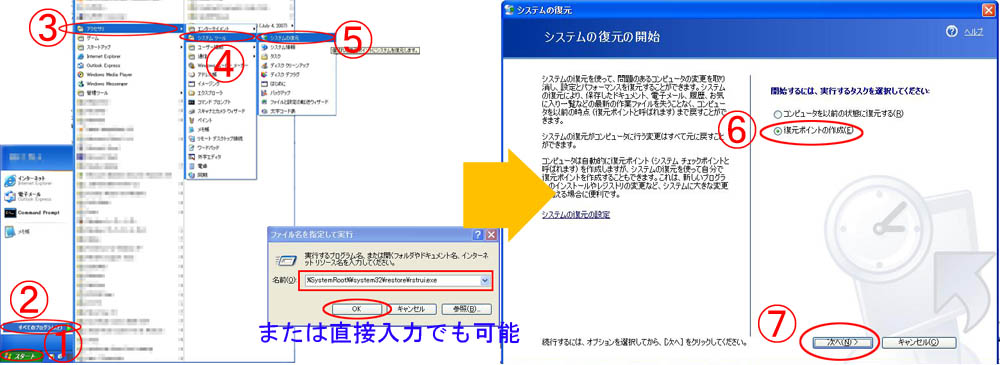
① [スタート] をクリック
② [すべてのプログラム] をクリック
③ [アクセサリ] をクリック
④ [システム ツール] をクリック
⑤ [システムの復元] をクリック
⑥ "復元ポイントの作成" をクリック
⑦ "次へ" をクリック
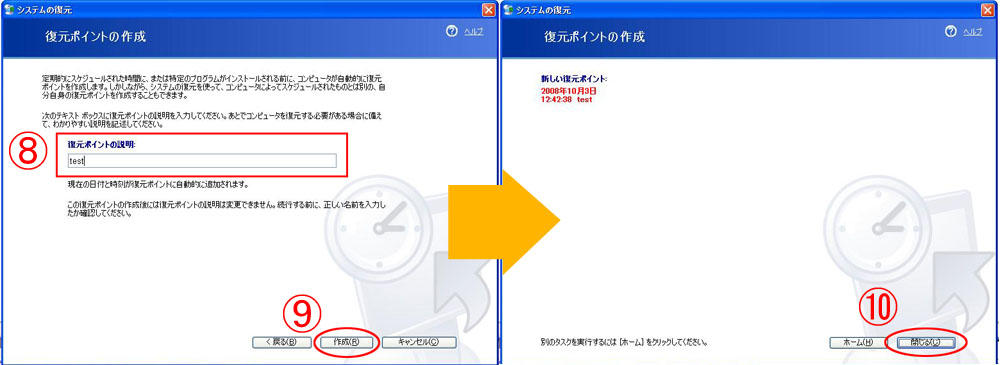
⑧ "復元ポイントの説明" テキスト入力ボックスに覚えやすい名前をつける
⑨ "作成" をクリック
⑩ "閉じる" をクリック
※コマンドから起動する場合 %windir%\system32\restore\rstrui.exe
バックアップされる内容は以下。
ちなみに証明書/IISサービスはインストールされていればバックアップされる。
★ドメインコントローラの場合
COM+クラス登録データベース
レジストリ
システムブートファイル
証明書サービスデータベース
Active Directoryデータベース
SYSVOLフォルダ
IISメタディレクトリ
Windowsファイル保護で保護されたシステムファイル
★メンバサーバー/XPの場合
COM+クラス登録データベース
レジストリ
システムブートファイル
証明書サービスデータベース
IISメタディレクトリ
Windowsファイル保護で保護されたシステムファイル
画像を参考にしてください。
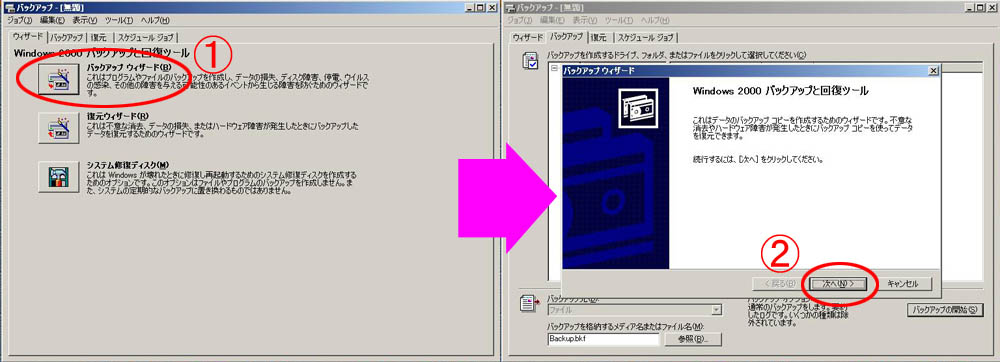
① [バックアップ ウィザード] をクリック
② "次へ" をクリック
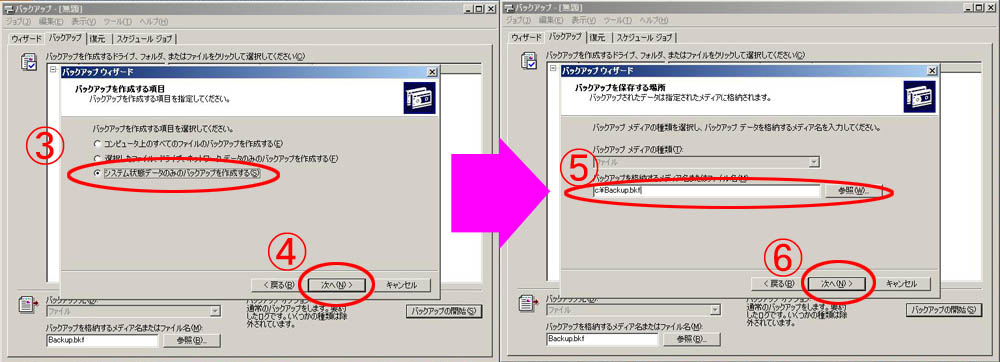
③ "システム状態データのみのバックアップを作成する" をクリック
④ "次へ" をクリック
⑤ "バックアップデータの保存先を入力する"
⑥ "次へ" をクリック
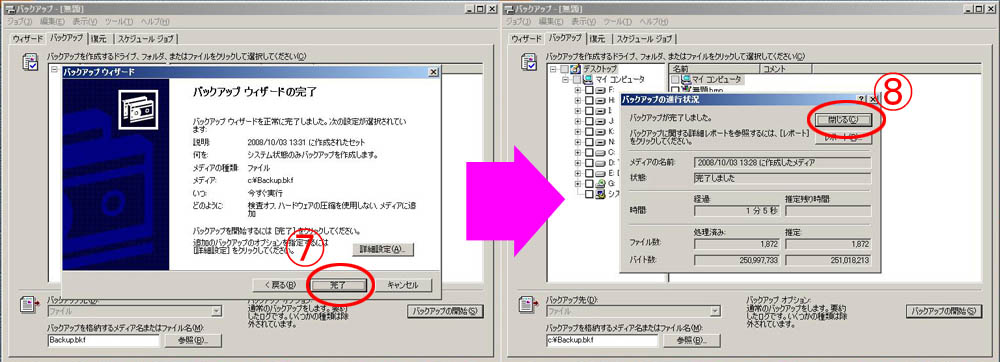
⑦ "完了" をクリック ……バックアップが始まります。
⑧ "閉じる" をクリック
バックアップされる内容は以下。
ちなみに証明書/IISサービスはインストールされていればバックアップされる。
★ドメインコントローラの場合
COM+クラス登録データベース
レジストリ
システムブートファイル
証明書サービスデータベース
Active Directoryデータベース
SYSVOLフォルダ
IISメタディレクトリ
Windowsファイル保護で保護されたシステムファイル
★メンバサーバー/Professionalの場合
COM+クラス登録データベース
レジストリ
システムブートファイル
証明書サービスデータベース
IISメタディレクトリ
Windowsファイル保護で保護されたシステムファイル
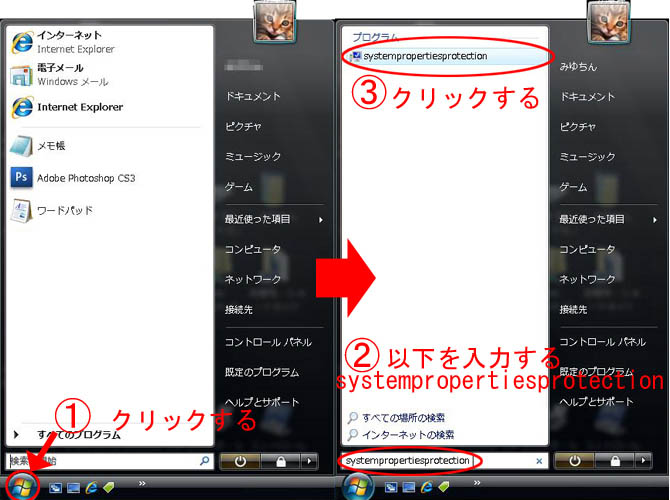
① [スタート] をクリック
② [検索の開始] ボックスに "systempropertiesprotection" と入力する
③ 上に表示された "systempropertiesprotection" をクリックする
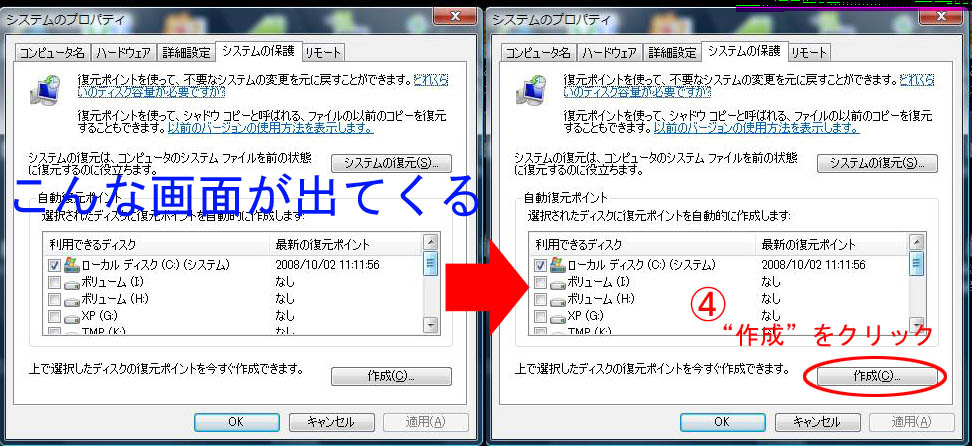
④ [システムのプロパティ]-[システムの復元]ウィンドウ内の"作成"をクリックする
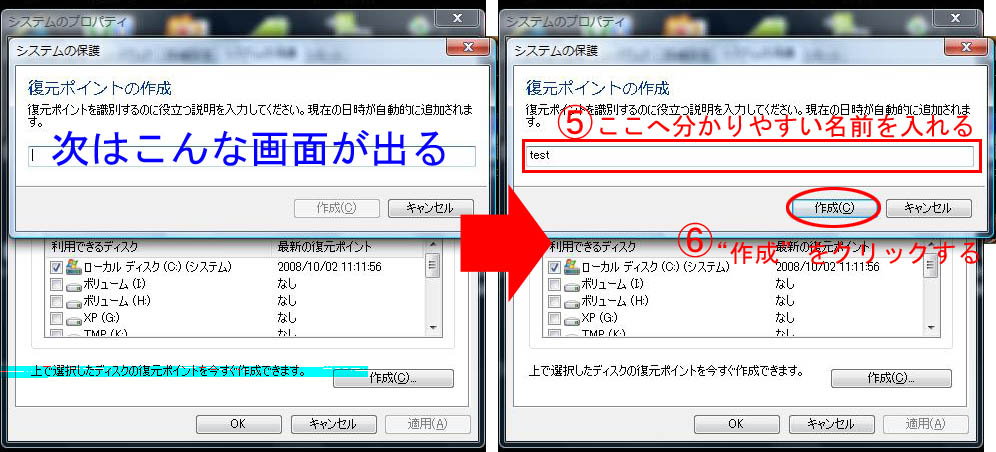
⑤ 復元ポイントの作成ウィンドウ内のテキストボックスに覚えやすい名前をつける。
⑥ 作成をクリックする
バックアップされる内容は以下。
ちなみに証明書/IISサービスはインストールされていればバックアップされる。
★ドメインコントローラの場合
COM+クラス登録データベース
レジストリ
システムブートファイル
証明書サービスデータベース
Active Directoryデータベース
SYSVOLフォルダ
IISメタディレクトリ
Windowsファイル保護で保護されたシステムファイル
★メンバサーバー/VISTAの場合
COM+クラス登録データベース
レジストリ
システムブートファイル
証明書サービスデータベース
IISメタディレクトリ
Windowsファイル保護で保護されたシステムファイル
2008はかなり簡単なんだけどな・・・
まずは以下のプロパティを出す。
[スタート]-
[コントロール パネル]-
[ネットワーク接続]-
[ローカル エリア接続]のプロパティ
"インストール"をクリック
"プロトコル"をクリック
"Microsoft TCP/IP version 6"を選択してインストールを完了させる。
※またはNetshコマンドでも出来る。OKが出たら完了。
netsh interface ipv6 install
これでIPv6のリンクローカルアドレスが自動的に出来る。
(fe80::~っていうやつ)
とりあえず、ここまでで以下のエラーが出たがこれは無視できる。
イベントの種類:情報
イベント ソース:Tcpip6
イベント カテゴリ:なし
イベント ID:3100
日付:0000/00/00
時刻:00:00:00
ユーザー:N/A
コンピュータ:server_name
説明:
Microsoft TCP/IP version 6 ドライバは開始しました。データ:
0000: 00 00 00 00 01 00 56 00 ......V.
0008: 00 00 00 00 1c 0c 00 40 .......@
0010: 00 00 00 00 00 00 00 00 ........
0018: 00 00 00 00 00 00 00 00 ........
0020: 00 00 00 00 00 00 00 00 ........
データ:
0000: 00000000 00560001 00000000 40000c1c
0010: 00000000 00000000 00000000 00000000
0020: 00000000 00000000
イベントの種類:エラー
イベント ソース:WLBS
イベント カテゴリ:なし
イベント ID:35
日付:0000/00/00
時刻:00:00:00
ユーザー:N/A
コンピュータ:server_name
説明:
NLB クラスタ 0.0.0.0 : クラスタ モードはパラメータ エラーのため有効になりません。すべてのトラフィックは TCP/IP に渡されます。 'wlbs start' に続いて 'wlbs reload' を実行して問題を解決したあとで、クラスタ操作を再開してください。データ:
0000: 00 00 0c 00 04 00 5a 00 ......Z.
0008: 00 00 00 00 23 00 07 c0 ....#..A
0010: 00 00 00 00 00 00 00 00 ........
0018: 00 00 00 00 00 00 00 00 ........
0020: 00 00 00 00 00 00 00 00 ........
0028: 12 02 04 00 00 00 00 00 ........
0030: 00 00 00 00 ....
データ:
0000: 000c0000 005a0004 00000000 c0070023
0010: 00000000 00000000 00000000 00000000
0020: 00000000 00000000 00040212 00000000
0030: 00000000
イベントの種類:エラー
イベント ソース:W32Time
イベント カテゴリ:なし
イベント ID:29
日付:0000/00/00
時刻:00:00:00
ユーザー:N/A
コンピュータ:server_name
説明:
1 つまたは複数のタイム ソースから時間を取得するようにタイム プロバイダ NtpClient は 構成されていますが、どのソースも現在アクセスすることはできません。 ソースへのアクセスの試行は、あと 1 分間実行されません。NtpClient が正しい時間を 参照できるソースがありません。
イベントの種類:情報
イベント ソース:W32Time
イベント カテゴリ:なし
イベント ID:37
日付:0000/00/00
時刻:00:00:00
ユーザー:N/A
コンピュータ:server_name
説明:
タイム プロバイダ NtpClient は現在 xxx.xxx.xxx.xxx (ntp.m|0x0|192.168.0.1:123->xxx.xxx.xxx.xxx:123) から有効な時間データを受信しています。
イベントの種類:情報
イベント ソース:BROWSER
イベント カテゴリ:なし
イベント ID:8015
日付:0000/00/00
時刻:00:00:00
ユーザー:N/A
コンピュータ:server_name
説明:
ブラウザは Windows Server (またはドメイン マスタ) ブラウザが起動されているため、ネットワーク \Device\NetBT_Tcpip_{AD664FDE-D276-46D1-B1CF-0CC04E8431F7} で強制的にブラウザを選択しました。
イベントの種類:情報
イベント ソース:WLBS
イベント カテゴリ:なし
イベント ID:6
日付:0000/00/00
時刻:00:00:00
ユーザー:N/A
コンピュータ:server_name
説明:
NLB クラスタ 0.0.0.0 : クラスタ モードが停止しました。データ:
0000: 00 00 0c 00 04 00 5a 00 ......Z.
0008: 00 00 00 00 06 00 07 40 .......@
0010: 00 00 00 00 00 00 00 00 ........
0018: 00 00 00 00 00 00 00 00 ........
0020: 00 00 00 00 00 00 00 00 ........
0028: ee 05 04 00 00 00 00 00 i.......
0030: 00 00 00 00 ....
データ:
0000: 000c0000 005a0004 00000000 40070006
0010: 00000000 00000000 00000000 00000000
0020: 00000000 00000000 000405ee 00000000
0030: 00000000
イベントの種類:エラー
イベント ソース:WLBS
イベント カテゴリ:なし
イベント ID:35
日付:0000/00/00
時刻:00:00:00
ユーザー:N/A
コンピュータ:server_name
説明:
NLB クラスタ 0.0.0.0 : クラスタ モードはパラメータ エラーのため有効になりません。すべてのトラフィックは TCP/IP に渡されます。 'wlbs start' に続いて 'wlbs reload' を実行して問題を解決したあとで、クラスタ操作を再開してください。データ:
0000: 00 00 0c 00 04 00 5a 00 ......Z.
0008: 00 00 00 00 23 00 07 c0 ....#..A
0010: 00 00 00 00 00 00 00 00 ........
0018: 00 00 00 00 00 00 00 00 ........
0020: 00 00 00 00 00 00 00 00 ........
0028: 12 02 04 00 00 00 00 00 ........
0030: 00 00 00 00 ....
データ:
0000: 000c0000 005a0004 00000000 c0070023
0010: 00000000 00000000 00000000 00000000
0020: 00000000 00000000 00040212 00000000
0030: 00000000
イベントの種類:警告
イベント ソース:Server
イベント カテゴリ:なし
イベント ID:2504
日付:0000/00/00
時刻:00:00:00
ユーザー:N/A
コンピュータ:server_name
説明:
サーバーはトランスポート \Device\NetBT_Tcpip_{AD664FDE-D276-46D1-B1CF-0CC04E8431F7} にバインドできませんでした。データ:
0000: aa 05 00 00 a...
データ:
0000: 000005aa
イベントの種類:情報
イベント ソース:BROWSER
イベント カテゴリ:なし
イベント ID:8015
日付:0000/00/00
時刻:00:00:00
ユーザー:N/A
コンピュータ:server_name
説明:
ブラウザは Windows Server (またはドメイン マスタ) ブラウザが起動されているため、ネットワーク \Device\NetBT_Tcpip_{AD664FDE-D276-46D1-B1CF-0CC04E8431F7} で強制的にブラウザを選択しました。
イベントの種類:情報
イベント ソース:W32Time
イベント カテゴリ:なし
イベント ID:38
日付:0000/00/00
時刻:00:00:00
ユーザー:N/A
コンピュータ:server_name
説明:
タイム プロバイダ NtpClient は到達できないか、現在 xxx.xxx.xxx.xxx (ntp.m|0x0|192.168.0.1:123->xxx.xxx.xxx.xxx:123) から有効な時間データを受信中です。
・IPv6プロトコルが正常に機能しているかを確認するため、
一度IPv6ループバックアドレス宛にpingを打ってみるために
以下を入力する。
ping ::1
そしたらこんな感じになる。
C:\~>ping ::1Pinging ::1 from ::1 with 32 bytes of data:
Repry from ::1: time<1ms
Repry from ::1: time<1ms
Repry from ::1: time<1ms
Repry from ::1: time<1msPing statistics for ::1:
Packets: Sent = 4, Recieved = 4, Lost = 0 (0% loss)
Approximate round trip times in milli-seconds:
Minimum = 0ms, Maximum = 0ms, Average = 0ms
これでIPv6専用のループバックアドレスにpingしたということになる。
IPv4だと127.0.0.1だった。
・次に自分のホストPCアドレスへもpingを打ってみる。
アドレスを調べるには以下。
C:\~>netsh
netsh>interface ipv6
netsh interface ipv6>show address
※[ipconfig /all]でも出るが分かりづらい…?
なんかたくさん出てくるが、この中の以下の部分に注目する。
Interface 6: ローカル エリア接続
※[6:]は環境によって変わるようだ。
ウチでは[Interface 6:]だったが。
この中の [fe80::201:4cff:fe37:b41d] が
リンクローカルアドレスになる。
このアドレスに対してpingを打ってみる。
ping fe80::201:4cff:fe37:b41d%6
※%6スイッチは環境によって異なる。
確認方法はnetsh interface ipv6> より
show interface コマンドでも確認できる。
そしたらこんな感じになる。
C:\~>ping fe80::201:4cff:fe37:b41d%6Pinging fe80::201:4cff:fe37:b41d%6 from fe80::201:4cff:fe37:b41d%6 with 32 bytes of data:
Repry from fe80::201:4cff:fe37:b41d%6: time<1ms
Repry from fe80::201:4cff:fe37:b41d%6: time<1ms
Repry from fe80::201:4cff:fe37:b41d%6: time<1ms
Repry from fe80::201:4cff:fe37:b41d%6: time<1msPing statistics for fe80::201:4cff:fe37:b41d%6:
Packets: Sent = 4, Recieved = 4, Lost = 0 (0% loss)
Approximate round trip times in milli-seconds:
Minimum = 0ms, Maximum = 0ms, Average = 0ms
◆ここまできたら、あとはDNSの設定だけどその前に
コマンドから再度アドレスの確認をする。
・コマンドプロンプト起動したら以下を入力する。
C:\~>netsh
netsh>interface ipv6
netsh interface ipv6>show address
なんかたくさん出てくるが、この中の以下の部分に注目する。
Interface 6: ローカル エリア接続
※[6:]は環境によって変わるようだ。
ウチでは[Interface 6:]だったが。
この中の [2001:db8:29cd:1a0f:857b:455b:b4ec:7403 ] っぽいのが
IPv6アドレスになる。というわけでDNSにコイツを設定する。
※ただし、fe80::から始まるアドレス(リンクローカルアドレス)と
fec0から始まるアドレス(サイトローカルアドレス)は登録しないこと。
自ネットワーク外に出てしまうと別のネットワークと通信
してしまうことになり思い通りにならなくなるため。
★[管理ツール]-[DNS]のプロパティを開く
[前方参照ゾーン]で設定するゾーンを展開-
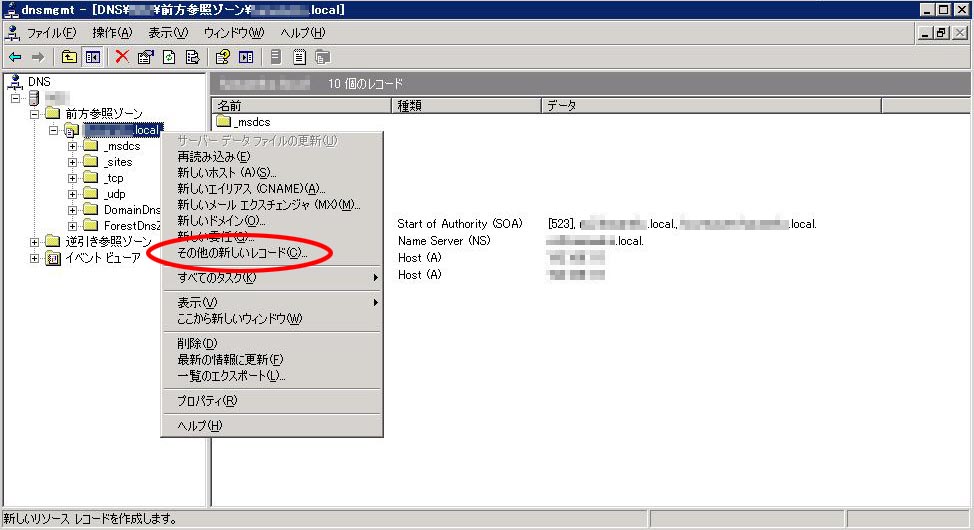
右クリックで[その他の新しいレコード]をクリックする。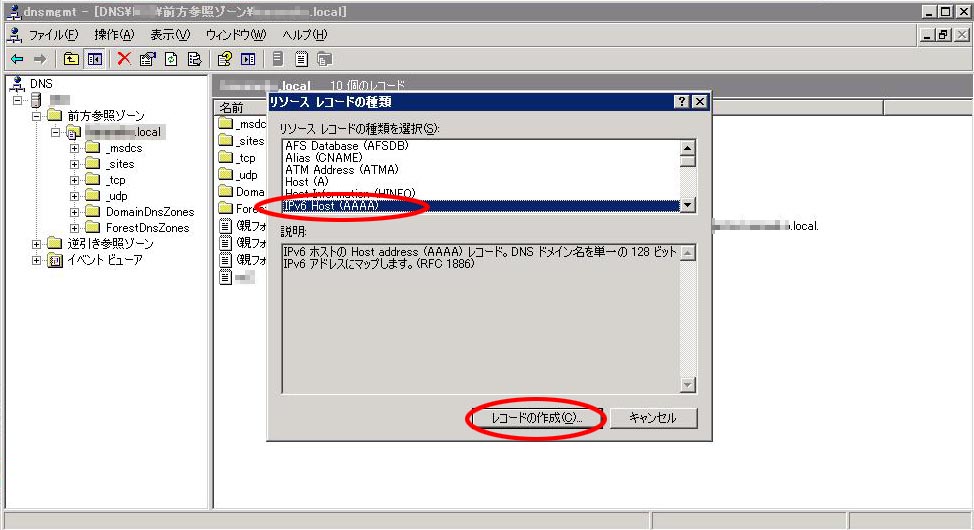
"IPv6 Host (AAAA)" を選択し、"レコードの作成"をクリックする。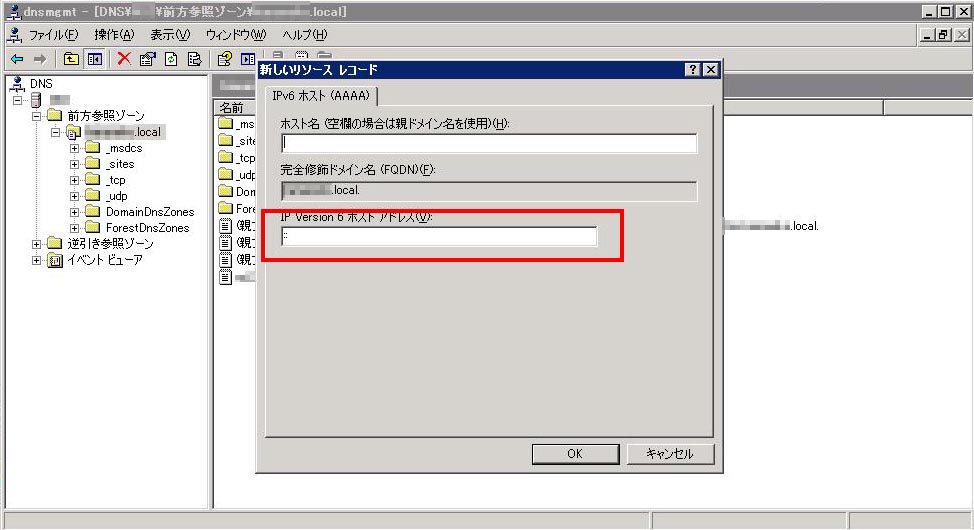
"ホスト名"…そのまんま対象のホスト名を入力
"IP Version 6 ホスト アドレス"…先ほど調べたIPv6アドレスを入力する。
"完了"をクリックする。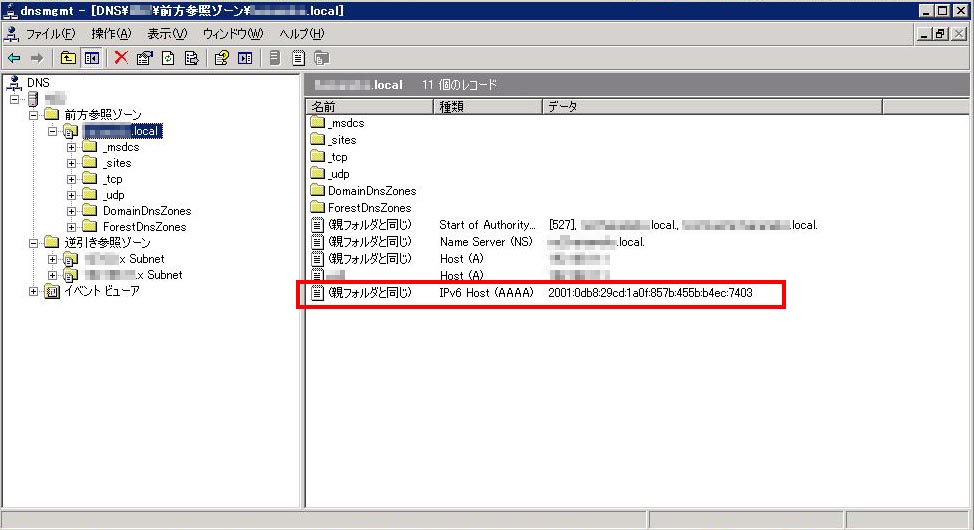
完了したら上の画像のようになる。
ここまでで問題がなければ次は逆引き参照ゾーンの設定だ。
★[逆引き参照ゾーン]を右クリックし、[新しいゾーン]を作成する。
・新しいゾーンウィザードの開始
"次へ"をクリックする。
・ゾーンの種類
"作成するゾーンの種類"を指定して"次へ"をクリックする。
・Active Directory ゾーン レプリケーション スコープ
"ゾーン データのレプリケート方法"を選択して"次へ"をクリックする。
・逆引き参照ゾーン名
"逆引き参照ゾーンの名前"にチェックをつける。
ここのボックスにIPv6逆引きアドレスを入力する。
前方参照ゾーンでレコードを作成したときに、
2001:db8:29cd:1a0f:857b:455b:b4ec:7403
としたのでそれに対応するように以下のように入力する。
f.0.a.1.d.c.9.2.8.b.d.1.0.0.2.ip6.arpa
※~.ip6.intは廃止
・動的更新
"許可する動的更新を選択"して"次へ"をクリックする。
・新しいゾーン ウィザードの完了
"完了"をクリックする。
ここまでで逆引き参照ゾーンの作成が完了した。
次にPCごとのIPv6用のPTRレコードを作成する。
★作成した[IPv6逆引き参照ゾーン]右クリック-[新しいポインタ]を選択。
[ホスト IP 番号]…前方参照ゾーンでレコードを作成したときに、
2001:db8:29cd:1a0f:857b:455b:b4ec:7403
としたのでそれに対応するように以下のように入力する。
3.0.4.7.c.e.4.b.b.5.5.4.d.7.5.8
コレで一通り完了である。
ただ、運用前に以下のコマンドを入力してIPv6操作を有効にする必要がある。
dnscmd /config /EnableIPv6
※DNSサーバーが IPv6 上でリッスンするように構成するためのコマンド。
※サポート ツールをインストールしなければいけない。
◆あとはファイアウォールが動作するように設定するだとか、
コンポーネントの追加とか、そんくらい?
・ファイアウォール動作設定は以下のコマンドを入力する。
※ローカル エリア接続はもし複数あれば
現在使用しているものを入力する。
C:\Documents and settings\ログオンユーザー名>netsh
netsh>interface
netsh interface>ipv6
netsh interface ipv6>set interface interface="ローカル エリア接続" firewall=enabled
そしたら下のような感じで表示される。
(入力コマンドに続き、OKが表示される。)
C:\Documents and settings\ログオンユーザー名>netsh
netsh>interface
netsh interface>ipv6
netsh interface ipv6>set interface interface="ローカル エリア接続" firewall=enabled
OK
・確認は下のコマンドでできる。
C:\Documents and settings\ログオンユーザー名>netsh
netsh>interface
netsh interface>ipv6
netsh interface ipv6>show interface interface="ローカル エリア接続"
アクティブ状態を照会しています...
-------------------------------------------------------------------------
Interface 4: ローカル エリア接続
---中略---
接続名 : ローカル エリア接続
GUID : {AD664FDE-D276-46D1-B1CF-0CC04E8431F7}
状態 : Connected
メトリック : 0
リンク MTU : 1500 バイト
True リンク MTU : 1500 バイト
現在のホップ制限 : 128
到達可能な時間 : 27s
基本の到達可能な時間 :30s
再転送間隔 : 1s
DAD 転送 : 1
DNS サフィックス :
ファイアウォール : enabled
サイト プレフィックスの長さ : 48 ビット
ゾーン ID - Link : 4
ゾーン ID - Site : 1
近隣探索を使用します : はい
ルーターアドバタイズの送信 : いいえ
パケットを転送します : いいえ
リンク層アドレス : xx-xx-xx-xx-xx-xx
タイムサーバーも確認しておいたほうがよいのかな。
確認・設定方法は以下の文中にある。
https://www.nekoprint.jp/cgi-bin/nekonekodiary/archives/34.html
Windows2000/XP/2003共通
レジストリエディタを起動し、以下へ移動する。
※2000の場合はregedt32.exeを起動する。
HKEY_LOCAL_MACHINE\System\CurrentControlSet\Services\LanmanServer\
Parameters\
キーを新規作成する手順は以下。
① メニューバーより[編集]-[新規]-[DWORD値]をクリックする。
値の名前…[Hidden]
② 作成したキーをダブルクリックして[値のデータ]ボックスに "1" と入力する。
③ レジストリエディタを終了する。